スマホを買い替える前にやっておくと
便利なことはいくつかあります。
以下のステップを参考にしてください。


最低でも2年は使いたい!
しっかり準備してから
買い替えたいものですね!!
データのバックアップ
データのバックアップにはいくつかの方法があります。
使用するスマートフォンの種類(AndroidやiOSなど)によっても異なりますが、主に以下の方法があります
1. クラウドサービスを利用する
iOS(iPhone)の場合
- iCloud
iPhoneにはiCloudが組み込まれており、設定メニューからiCloudバックアップをオンにすることで、写真、ビデオ、ドキュメント、アプリデータなどを自動的にバックアップできます。 - バックアップの設定方法:設定 > [あなたの名前] > iCloud > iCloudバックアップ
Androidの場合
- Googleドライブ
Googleアカウントを使用して、連絡先、アプリデータ、イベント、設定などをGoogleドライブにバックアップすることができます。 - バックアップの設定方法:設定 > システム > バックアップ
2. PCを利用する
iTunes(iOSの場合)
- iPhoneをPCに接続し、iTunesを開いてデバイスを選択後、[バックアップをこのコンピュータに保存]を選んでバックアップを開始します。
ファイル転送(Androidの場合)
- AndroidデバイスをPCにUSBケーブルで接続し、ファイル転送モードを選択。必要なデータフォルダをPCにコピーします。
3. 外部ストレージを利用する
外部ハードドライブやUSBメモリー
- 特に大量の写真やビデオなどのデータがある場合、外部ストレージデバイスに直接データを保存する方法も有効です。
4. アプリ固有のバックアップ
特定のアプリ
- 例えば、WhatsAppのようなメッセンジャーアプリは、チャット履歴をGoogleドライブやiCloudにバックアップするオプションを提供しています。
- 各アプリの設定を確認し、データバックアップのオプションを有効にしてください。
データのバックアップは、スマホの故障や紛失時にも重要なデータを守るために非常に重要です。
定期的にバックアップを取ることをお勧めします。
アカウント情報の確認
スマホを買い替える際、アカウント情報の確認と管理は非常に重要です。
新しいデバイスに移行する前に、以下の点を確認し、必要に応じてアップデートを行うことをお勧めします。
1. 主要アカウントのパスワード確認
- Googleアカウント(Androidユーザー)やApple ID(iPhoneユーザー)などの主要アカウントのパスワードを確認し、ログインできるかテストしてください。新しいデバイスにこれらのアカウント情報を入力する必要があります。
- パスワードを忘れている場合は、早めにリセットまたは回復手続きを行ってください。
2. 二段階認証(2FA)の設定
- 二段階認証を設定している場合、新しいデバイスに移行する際には、この認証方法を再設定する必要があるかもしれません。
- 二段階認証用のアプリ(Google Authenticatorなど)を使用している場合は、それらのアプリも新しいデバイスに移行する方法を確認してください。
3. 連絡先やメールの同期確認
- スマートフォンに保存されている連絡先やメールがクラウドサービス(Google、iCloud、Outlookなど)と同期されているかを確認しましょう。これにより、新しいデバイスに情報が自動的に移行されます。
4. アプリ固有のアカウント情報
- SNSアプリ(Facebook、Twitterなど)、ゲームアプリ、ショッピングアプリなど、様々なアプリで使用しているアカウント情報も確認しましょう。
- 必要に応じて、これらのアカウントのログイン情報を確認し、新しいデバイスでのログイン準備をしておくことが重要です。
5. バックアップメールアドレスと復旧電話番号
- アカウントのバックアップメールアドレスや電話番号が最新のものであるかを確認し、古い情報は更新しておくと良いでしょう。これにより、アカウントへのアクセスが失われた場合の回復が容易になります。
このような準備を行うことで、新しいスマートフォンへの移行がスムーズに行え、データの損失やアクセス問題を防ぐことができます。
不要なアプリの整理
不要なアプリを整理することは、スマホのパフォーマンスを向上させるだけでなく、新しいデバイスへの移行をスムーズにする上で重要です。
以下は不要なアプリの整理に役立つステップです。
1. 使用頻度の低いアプリの特定
- スマホにインストールされているアプリの中で、長期間使用していないものや、一度も開いたことがないアプリをリストアップします。
- 多くのスマートフォンにはアプリ使用状況を確認する機能があり、どのアプリをどれくらい使用しているかを確認できます。
2. アプリの削除
- 特定した不要なアプリは、スマホからアンインストールします。これにより、ストレージの空き容量が増え、システムのパフォーマンスが向上します。
- iOSの場合は、アプリを長押ししてから「アプリを削除」を選択します。
- Androidの場合は、アプリを長押しして「アプリ情報」へ進み、「アンインストール」を選択します。
3. アプリのデータとキャッシュのクリア
- 削除しないアプリでも、アプリのデータやキャッシュをクリアすることで、不要なデータを削除し、スマホのパフォーマンスを改善できます。
- Androidでは、「設定」>「アプリ」>「アプリを選択」>「ストレージ」>「キャッシュをクリア」や「データをクリア」から行えます。
- iOSでは、アプリ内の設定でキャッシュをクリアするオプションが提供されている場合があります。
4. 重複アプリの整理
- 類似の機能を持つアプリが複数インストールされている場合、最も使いやすいまたは最も効果的なものを残して他は削除します。
5. セキュリティの確認
- 安全でない、またはもう更新されていないアプリはセキュリティリスクとなるため、削除することを検討してください。
このように、不要なアプリを定期的に整理することで、デバイスのセキュリティを保ち、ストレージを効率的に活用し、全体的なパフォーマンスを向上させることができます。
機種変更前の準備
機種変更前の準備はスムーズに新しいデバイスへ移行するために重要です。
以下は、機種変更前に行うべき主なステップです。
1. SIMカードの確認
- サイズの確認
新しいスマホのSIMカードサイズを確認し、現在使用しているSIMカードが合うかをチェックします。サイズが異なる場合は、新しいサイズのSIMカードを入手するか、既存のものをカットする必要があります。 - キャリアの手続き
移行するスマホが異なるキャリアの場合、SIMロック解除の手続きや新しいプランへの登録が必要になることがあります。
2. デバイスのデータ移行
- データ移行ツールの使用
多くのスマートフォンメーカーは、旧デバイスから新デバイスへデータを簡単に移行できるツールを提供しています。例えば、Samsungの「Smart Switch」、Appleの「Move to iOS」、Googleの「Androidデータ移行」などがあります。 - クラウドバックアップからの復元
Googleドライブ、iCloud、OneDriveなどのクラウドサービスを利用して、連絡先、写真、アプリデータなどを新しいデバイスに復元します。
3. 重要なアプリの確認
- アプリのリストアップ
新しいデバイスに必要なアプリをリストアップし、それらが新しいデバイスで利用可能かどうかを確認します。特に銀行アプリやセキュリティ関連のアプリは、新しいデバイスで再設定が必要になることがあります。
4. アカウント情報の再設定
- メール、SNS、その他のアカウントのログイン
新しいデバイスで必要な全てのアカウントにログインし、問題なくアクセスできるかを確認します。 - 二段階認証の更新
二段階認証を利用しているアカウントがある場合は、新しいデバイスに認証方法を更新する必要があります。
5. 旧デバイスのセキュリティ処理
- データの削除
個人情報を保護するため、旧デバイスのデータを完全に削除します。これには工場出荷時設定のリセットが含まれます。 - アカウントのログアウト
旧デバイスからすべてのアカウントをログアウトし、必要ならそのアカウントをデバイスから削除します。
これらのステップを慎重に実行することで、新しいスマホへの移行を安全かつ効率的に行うことができます。
個人情報の保護
スマホを買い替える際には、旧デバイスに残された個人情報を保護することが非常に重要です。
ここでは、個人情報を適切に保護するための詳細なステップを紹介します。
1. デバイスのバックアップ
- 完全なバックアップを取得
新しいデバイスに移行する前に、旧デバイスの全データをバックアップしておくことが重要です。これには、写真、ビデオ、連絡先、メッセージ、アプリデータなどが含まれます。
2. ファクトリーリセット
- 工場出荷時設定にリセット
全ての個人データをデバイスから完全に消去するには、工場出荷時設定にリセットするのが最も確実な方法です。これにより、デバイスに保存されていたすべてのデータが削除されます。 - リセット前には、バックアップが完了していることを確認してください。
3. アカウントのログアウト
- 全てのアカウントからログアウト
Googleアカウント、Apple ID、ソーシャルメディア、メールアカウントなど、デバイスに登録されている全てのアカウントからログアウトし、必要ならアカウントを削除します。
4. SIMカードとSDカードの取り外し
- SIMカードの取り外し
個人情報が含まれる可能性のあるSIMカードを取り外します。 - SDカードの取り外し(該当する場合)
追加のストレージとして使用されているSDカードも取り外し、データを保護します。
5. 二段階認証の管理
- 二段階認証デバイスの更新
二段階認証を設定している場合、認証デバイスを新しいスマホに更新する必要があります。これはセキュリティを確保する上で非常に重要です。
6. デバイスの物理的な処理
- デバイスの適切な処分
デバイスを売却、交換、またはリサイクルする場合は、信頼できる方法で処分することが重要です。個人情報が外部に漏れないように、デバイスのデータ消去が完全に行われていることを確認してください。
これらのステップを実行することで、個人情報が外部に漏れるリスクを最小限に抑え、安全にデバイスの更新や処分を行うことができます。
まとめ
- データのバックアップ
重要なデータ、写真、連絡先、アプリのデータなどをバックアップしておきましょう。クラウドサービスやPCを使ってデータを保存する方法が一般的です。 - アカウント情報の確認
スマホにログインしているアカウント(Googleアカウント、Apple IDなど)のパスワードを確認し、必要に応じて更新しておくことが大切です。 - 不要なアプリの整理
使わないアプリはアンインストールして、スマホのストレージをクリアしておきましょう。 - 機種変更前の準備
新しいスマホに移行するための手続きを調べておくとスムーズです。例えば、SIMカードのサイズが違う場合は新しいSIMカードが必要かもしれません。 - 個人情報の保護
古いスマホを処分する前に、工場出荷時の設定にリセットして個人情報が残らないようにしましょう。
これらのステップを踏むことで、新しいスマホへの移行をスムーズに行うことができます。

もはや
生活のほとんどの
情報が入っているスマホ!!
大切に扱いたいですね!!
※相違している部分があるかもしれませんが、ご容赦ください。







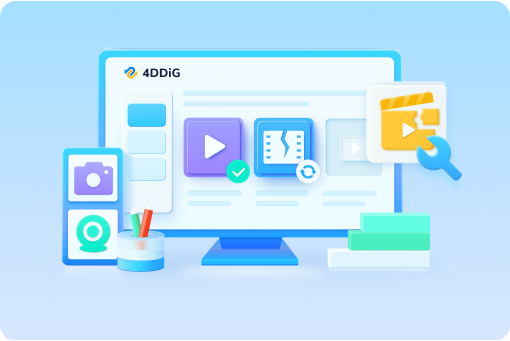






コメント